
Méthode : 1. Dans Excel, sélectionnez les cellules qui doivent être transformées en texte vertical ; 2. Cliquez sur le bouton « Direction » dans la zone d'édition de l'option « Démarrer » ; la liste déroulante "Texte vertical" fera l'affaire.

L'environnement d'exploitation de ce tutoriel : système Windows 7, version Microsoft Office Excel 2016, ordinateur Dell G3.
Comment changer du texte horizontal en texte vertical dans Excel :
Ouvrez d'abord Excel sur votre ordinateur
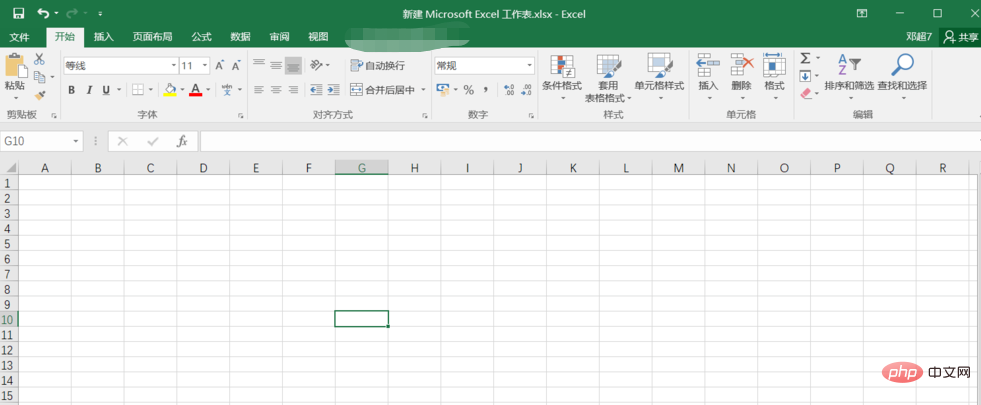
Saisissez ensuite le texte souhaité dans la cellule, comme indiqué dans l'image ci-dessous. Généralement, nous ne pouvons saisir que du texte horizontal.
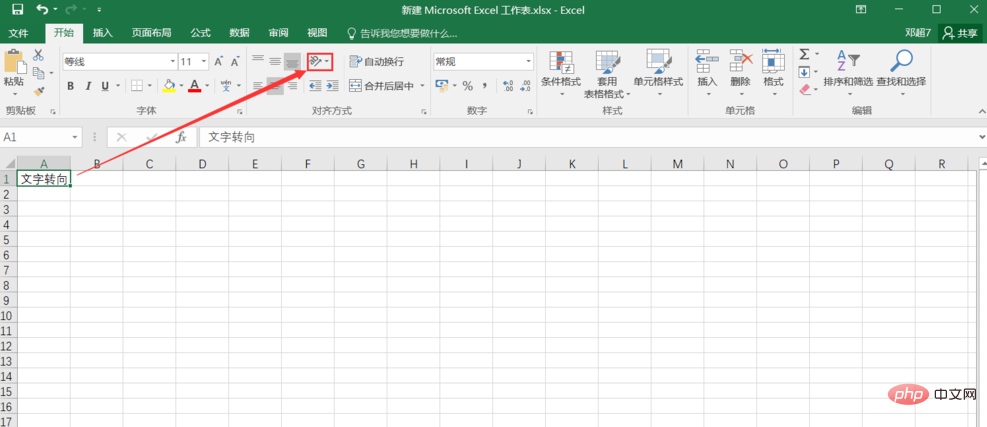
Sélectionnez ensuite la cellule avec le texte saisi et cliquez sur le bouton de direction dans la zone d'édition, comme indiqué par la flèche rouge dans l'image ci-dessous.
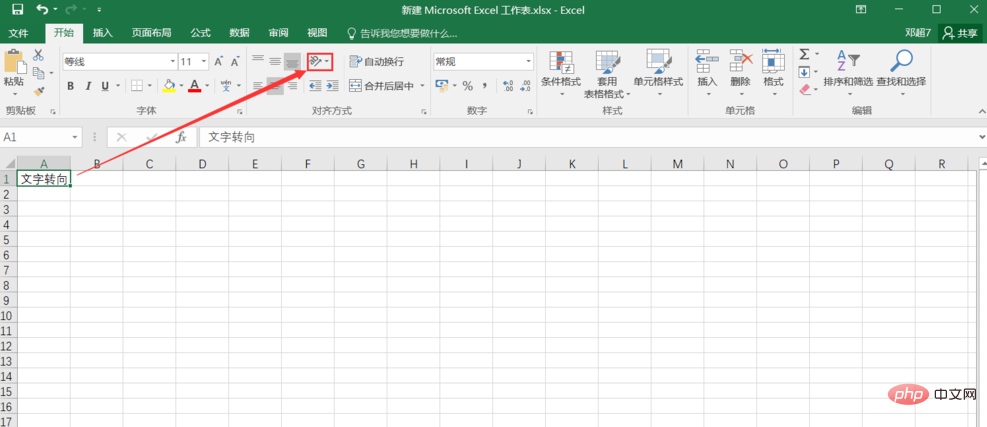
Cliquez ensuite sur [Texte vertical] dans la liste déroulante contextuelle, comme indiqué dans l'image ci-dessous.
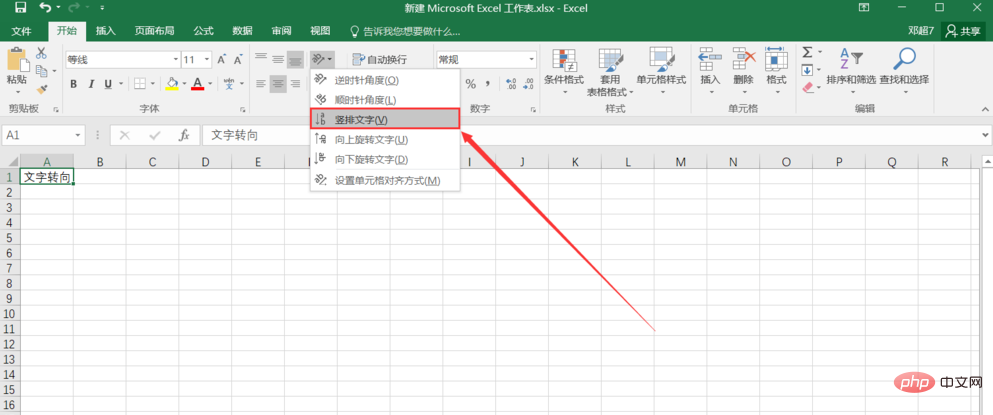
Ensuite, nous pouvons voir que le texte horizontal dans la cellule se transforme en texte vertical, comme le montre l'image ci-dessous.
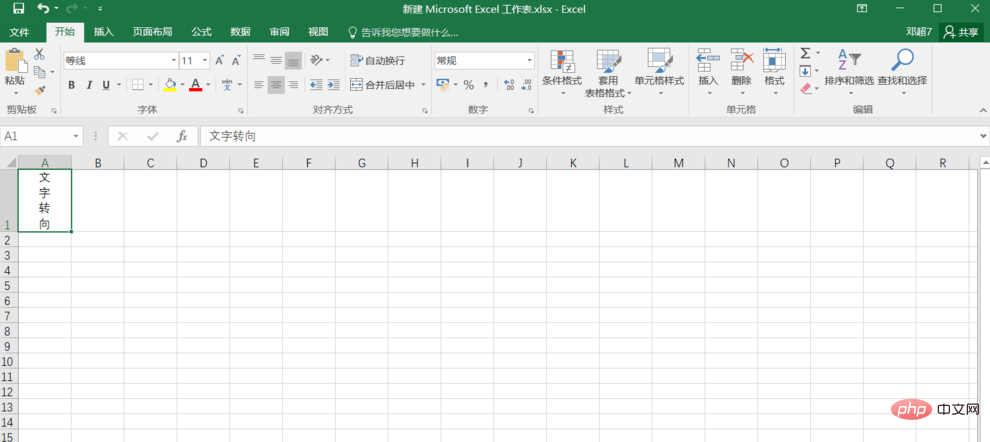
Pour plus d'articles connexes, veuillez visiter le Site Web PHP chinois ! !
Ce qui précède est le contenu détaillé de. pour plus d'informations, suivez d'autres articles connexes sur le site Web de PHP en chinois!
 Comparez les similitudes et les différences entre deux colonnes de données dans Excel
Comparez les similitudes et les différences entre deux colonnes de données dans Excel
 Marquage de couleur du filtre en double Excel
Marquage de couleur du filtre en double Excel
 Comment copier un tableau Excel pour lui donner la même taille que l'original
Comment copier un tableau Excel pour lui donner la même taille que l'original
 Barre oblique du tableau Excel divisée en deux
Barre oblique du tableau Excel divisée en deux
 L'en-tête diagonal d'Excel est divisé en deux
L'en-tête diagonal d'Excel est divisé en deux
 Méthode de saisie de référence absolue
Méthode de saisie de référence absolue
 Java exporter Excel
Java exporter Excel
 La valeur d'entrée Excel est illégale
La valeur d'entrée Excel est illégale